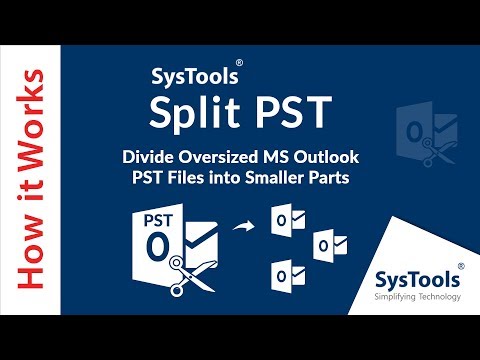
Conţinut
- instrucțiuni de ghidare
- Conversia în .JPG cu Zamzar
- Conversia în .JPG cu conversia în imagine
- Conversia în .JPG cu convertorul de documente universal
- Descărcați prin USB
- Vedeți pe PS3
- Ce ai nevoie
PlayStation 3 (PS3) poate deschide jocuri, filme și muzică în format high definition și vă permite și să vizualizați fotografii. Cu toate acestea, există câteva formate de fișiere pe care PS3 nu le recunoaște din fabrică. PDF-urile se numără printre cele mai versatile formate de fișiere din lumea calculatoarelor, dar au nevoie de unele optimizări pentru vizualizarea pe PS3. Conversia fișierului PDF într-un format alternativ pe care PS3 îl poate citi, vă permite să partajați și să stocați fișierele pe consola dvs. PS3.
instrucțiuni de ghidare

-
Deschideți site-ul web Zamzar.
-
Faceți clic pe butonul "Răsfoiți" din pasul anterior și selectați fișierul pe care doriți să-l convertiți.
-
Selectați "JPG" din lista de meniuri de mai sus.
-
Introduceți adresa de e-mail la care fișierul va fi trimis în pasul anterior.
-
Faceți clic pe butonul "Conversie".
-
Deschideți e-mailul și salvați atașamentul.
Conversia în .JPG cu Zamzar
-
Deschideți site-ul Conversie la imagine.
-
Faceți clic pe butonul "Răsfoiți" și găsiți fișierul pentru conversie. Faceți clic pe "Deschideți".
-
Dați clic pe butonul "Conversie și descărcare" și așteptați în timp ce convertește fișierul.
-
Faceți clic pe butonul "Descărcați" și selectați alternativa "Salvați ca". Faceți clic pe "OK". Un fișier .zip va fi salvat.
-
Localizați fișierul în dosarul Descărcări și deschideți-l. Fișierul va fi dezarhivat și salvat în același loc.
Conversia în .JPG cu conversia în imagine
-
Descărcați convertorul de documente Universal din PDF în site-ul JPG și instalați programul.
-
Deschideți fișierul pe care doriți să îl convertiți în Adobe Acrobat Reader.
-
Deschideți meniul "Fișier" și selectați opțiunea "Imprimare".
-
Faceți clic pe meniul derulant pentru a alege imprimanta și selectați "Universal Document Printer".
-
Faceți clic pe butonul "Proprietăți" pentru a deschide o fereastră nouă.
-
Faceți clic pe "Încărcați setările" pentru a deschide o fereastră nouă. Selectați fișierul "PDF to JPEG.xml" și faceți clic pe "Deschideți".
-
Faceți clic pe "OK" din fereastra de imprimare pentru a începe conversia.
-
Așteptați ca procesul de conversie să se termine. Acesta va salva fișierul în dosarul "Documentele mele / fișierele de ieșire UDC".
Conversia în .JPG cu convertorul de documente universal
-
Introduceți un stick USB în computer și deschideți-l.
-
Faceți clic dreapta pe dosarul Pendrive, selectați "New" și faceți clic pe "Folder". Puneți "PHOTOS" ca nume de folder, toate cu majuscule.
-
Copiați fișierul .JPG în directorul "PHOTOS" și scoateți pendrive-ul de pe computer.
Descărcați prin USB
-
Introduceți pendrive pe PS3.
-
Navigați la secțiunea "Fotografii" și selectați unitatea USB.
-
Selectați fișierul pe care l-ați copiat și apăsați pe "X" pentru a vizualiza pe ecran complet.
Vedeți pe PS3
Ce ai nevoie
- Un pendrive